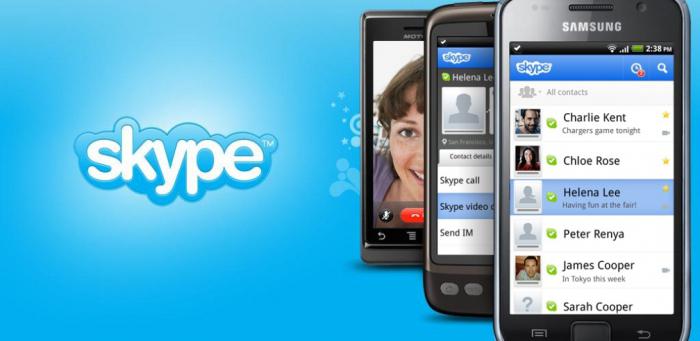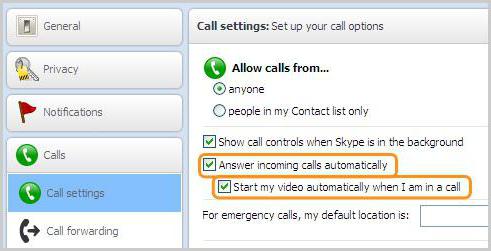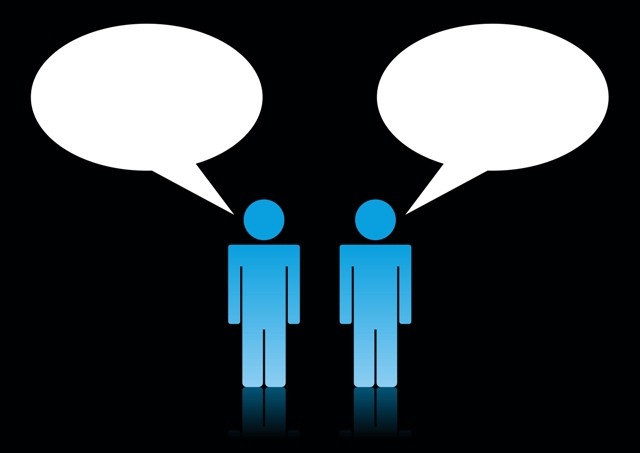لماذا لا تذهب إلى سكايب: الأسباب والحلول الممكنة
هناك أوقات تريد التواصل معهاإغلاق الناس ، ولا يعمل برنامج لإجراء المكالمات. والأقارب جميعهم ينتظرون ويتساءلون: لماذا لا يدخل المستخدم إلى Skype؟ توضح هذه المقالة أسباب المشاكل وكيفية إصلاحها.
مشاكل مع سكايب
في كثير من الأحيان لا يعمل التطبيق ، لأنكتل مكافحة الفيروسات. للتأكد من ذلك ، تحتاج إلى تعطيل الأمان المثبت وحاول مرة أخرى للانتقال إلى Skype. يمكن لجدار الحماية أيضًا حظر التطبيق. إذا كانت هذه هي الحالة ، فيجب إضافة "Skype" إلى قائمة البرامج المسموح بها.
يمكن للفيروسات تعطيل التطبيق. إذا كان هناك أي شك في ذلك ، فأنت بحاجة إلى فحص النظام بحثًا عن البرامج الضارة عن طريق تنزيله من DrWeb LiveCD.
لماذا لا يذهب المستخدم إلى Skype؟الكمبيوتر الذي ليس لديه فيروسات؟ قد يتم إدخال اسم المستخدم أو كلمة المرور بشكل غير صحيح. من أجل ملء الحقول بالبيانات الصحيحة ، يجب عليك كتابتها أولاً في أي محرر نصوص ، ثم نسخها ولصقها في الحقل المطلوب. إذا كنت لا تستطيع تذكر كلمة المرور ، فيمكنك استخدام الرابط الخاص للاسترداد في نموذج الإدخال. وبالمثل ، تحتاج إلى التصرف إذا نسي تسجيل الدخول.

لا اتصال
بالإضافة إلى ذلك ، قد يكون الكمبيوتر غير موجوداتصال الإنترنت. يفتح المستخدم النافذة المبدئية للبرنامج ، لكنه لا يدخل في Skype. لا يمكن للتطبيق الخروج إلى الشبكة ، لذلك لا يبدأ. للتحقق من وجود اتصال ، يجب فتح أي موقع في المتصفح. إذا لم يكن الأمر كذلك ، فستحتاج إلى الدفع لمزود الخدمة أو تشغيل جهاز التوجيه. يمكن أن يساعد في استعادة الاتصال عن طريق إعادة تشغيل الشبكة أو حتى الكمبيوتر. في معظم الحالات ، بعد الإجراء الأخير ، سيبدأ البرنامج في العمل مرة أخرى.
لم يبدأ التطبيق
أولا ، تحتاج إلى تحديثها إذالم يتم تثبيت أحدث إصدار من البرنامج على نظام التشغيل. لماذا لا يأتي المستخدم الذي يقوم بهذا الإجراء بشكل صحيح إلى Skype؟ ربما تكمن المشكلة في ملف تعريف المستخدم. لإصلاح المشكلة ، انقر على زر الماوس الثانوي في رمز التطبيق وحدد كلمة "خروج". إغلاق البرنامج. ثم تحتاج إلى تحديد دليل باسم حساب المستخدم والعثور على الملف main.iscorrupt هناك. من الضروري نقله إلى سطح المكتب. ثم يجب عليك محاولة المصادقة. إذا لم يساعد ذلك ، يجب عليك التخلي عن ملف تعريف المستخدم الحالي.

حل بديل لهذه المشكلة
تحتاج إلى الذهاب إلى قائمة "ابدأ" ، في سطر "تشغيل"أدخل٪ AppData٪ \ Skype واضغط على Enter. يمكنك فتح النافذة باستخدام مفاتيح Win + R وتعيين هذا الأمر. بعد ذلك ، سيتم فتح الدليل مع ملف تعريف التطبيق ، هناك تحتاج إلى مسح الملف shared.xml (مسبقا ، مما يجعل جميع الأشياء الخفية مرئية). ثم أعد تشغيل البرنامج.
من أجل جعل الملفات المخفية مرئية ،تحتاج إلى فتح عنصر "خصائص الدليل (مجلدات)" في قائمة "أدوات". ثم تحتاج إلى التبديل إلى علامة التبويب "عرض". ثم تحتاج إلى التحقق من تنشيط الخيار "إظهار العناصر المخفية".

حلول إضافية للمشكلة
لماذا لا ينتقل مستخدم نظام Mac OS إلى Skype؟X ، التي أكملت كل هذه الإجراءات؟ بالنسبة لنظام التشغيل هذا ، لا تعد الإرشادات القياسية مناسبة. يجب على مالك الكمبيوتر الخروج من البرنامج وفتح دليل المستخدم. بعد ذلك ، عليك الانتقال إلى مجلد "المكتبات" ، ثم دعم التطبيق. افتح دليل Skype. في الملف الأخير يوجد ملف يسمى shared.xml المذكور سابقاً. يجب محوه.
بالإضافة إلى ذلك ، يمكنك تنزيل التجميع المحمولتطبيق أو تثبيت "Skype" في دليل مختلف ، على سبيل المثال ، على القرص الصلب الثاني. من خلال تحديد العنصر "تشغيل في وضع التوافق" ووضع نظام التشغيل الخاص بك في خصائص البرنامج ، يمكنك تجنب الأخطاء في تشغيل الجهاز.
لا تدخل سكايب: ما يجب القيام به
إذا لم تساعد الطرق المذكورة أعلاه ، يمكنك ذلكتحديد في إعدادات الوكيل رقم 8080. في بعض الأحيان لا يمكن للبرنامج تحميل قاعدة البيانات. لإصلاح المشكلة ، تحتاج إلى إغلاق التطبيق وتسجيل الدخول إلى ملف التعريف في المسار المحدد: C: \ Documents and Settings \ _system_name_Skype \. يجب محو دليل الملف الشخصي بالكامل. يجب أن يتم أرشفة قبل ذلك. بعد ذلك يمكنك محاولة فتح البرنامج مرة أخرى. في بعض الأحيان أنه يساعد على عدم حذف ، ولكن حتى ببساطة إعادة تسمية أو الانتقال إلى قسم قرص آخر لملف التشكيل الجانبي.
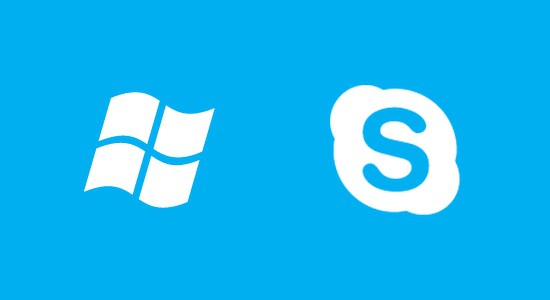
لا تتلقى معلومات من الموقع
غالبًا ما يفشل التطبيق في تحميل المطلوبقاعدة البيانات يرجع فقط إلى حقيقة أن النسخة الثانية من Skype تم تضمينها. حتى الخروج المتكرر من البرنامج لا يعطي نتائج. في هذه الحالة ، تحتاج إلى التحقق من القرص الثابت بحثًا عن أخطاء. تحتاج إلى الذهاب إلى مجلد "جهاز الكمبيوتر" ، انقر على القرص المضغوط مع الزر الأيمن ووضع علامة على "خصائص" البند. بعد ذلك ، انتقل إلى علامة التبويب "الخدمة" وانقر على الزر "إجراء التحقق". في النافذة ، يجب وضع علامة على العنصر "إصلاح الأخطاء تلقائيًا" وبدء المهمة. ثم أعد تشغيل الكمبيوتر وحاول المصادقة مرة أخرى. إذا لم ينجح ذلك ، فستحتاج إلى الضغط على Ctrl + Alt + Delete ، والتبديل إلى علامة التبويب العمليات والخروج من Skype.exe ، ثم محاولة بدء تشغيل البرنامج.
</ p>